winsxs 삭제 안하고 폴더 정리하는 방법
IT 컴퓨터 인터넷 | 2025년 11월 19일 07시 29분
디스크 공간이 부족하게 되면 당연히 c: 용량을 체크해보게 되는데 디스크 아이콘이 빨간색으로 표시된다면 용량이 부족하고 디스크용량이 부족하게 되면 컴퓨터 속도가 굉장히 느려지게 된다.
이렇게 느려진 컴퓨터 속도를 올리는 방법은 어느정도 디스크공간 확보를 해두는것이 좋다. 불필요한 임시파일을 삭제함으로써 디스크공간을 확보하는 것이 중요하다.
특히 윈도우10 pro 64비트 버전을 사용하면서 C:\Windows\WinSxS 폴더의 용량이 매우 높게 나타나고 있는것을 확인하였다. 처음보는 폴더이고 바로 삭제를 해야되나 고민을 하였지만 절대로 삭제하면 안된다.
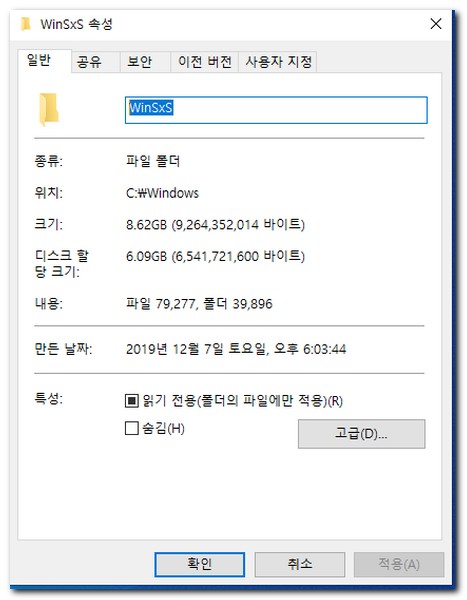 [lwptoc]
[lwptoc]
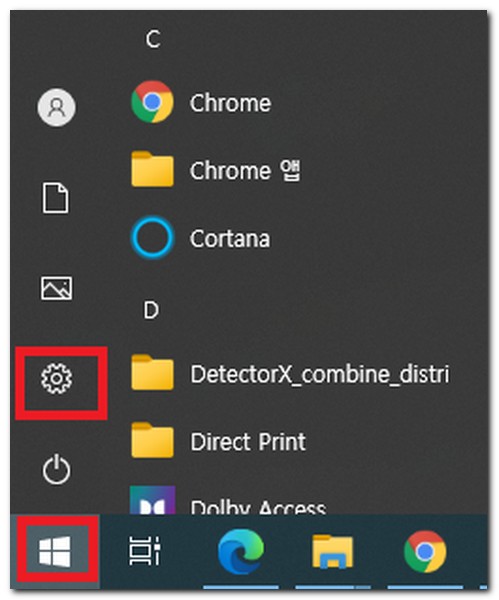
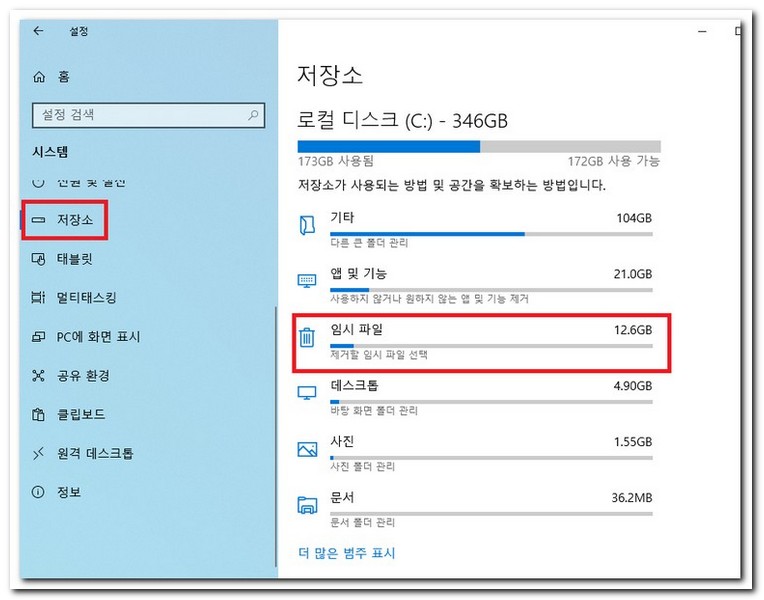
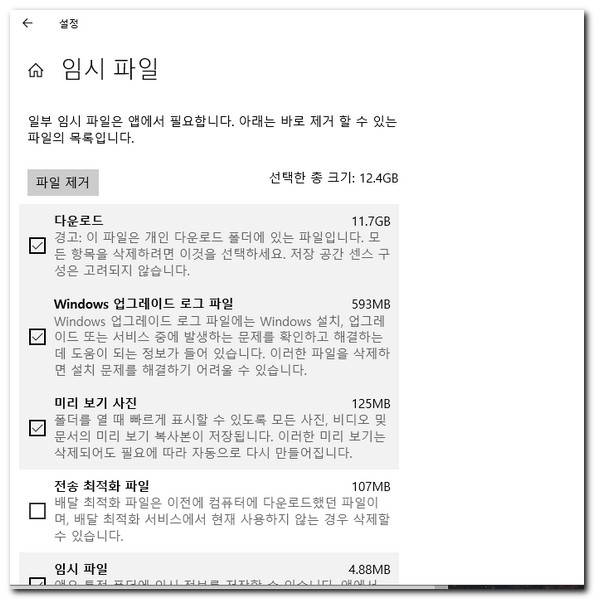 삭제하고 싶은 항목을 선택해서 파일 제거를 클릭하면 된다. 다운로드 파일이 11.7GB이기 때문에 선택하고, 윈도우 업그레이드 로그 파일, 미리보기 사진, 임시파일 등 선택해서 파일 제거를 하면 디스크 용량이 많이 줄어들었다는것을 확인할 수 있다.
삭제하고 싶은 항목을 선택해서 파일 제거를 클릭하면 된다. 다운로드 파일이 11.7GB이기 때문에 선택하고, 윈도우 업그레이드 로그 파일, 미리보기 사진, 임시파일 등 선택해서 파일 제거를 하면 디스크 용량이 많이 줄어들었다는것을 확인할 수 있다.
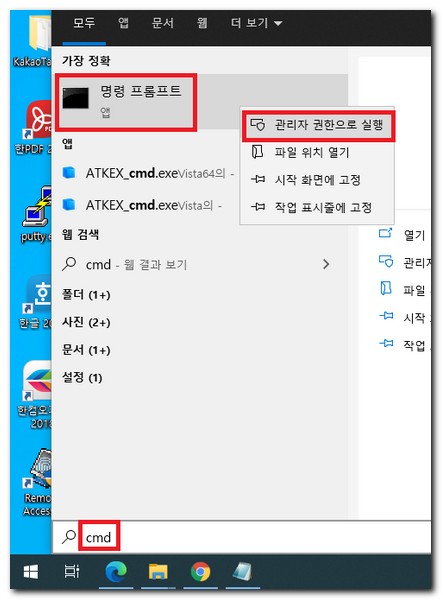 윈도우 시작 버튼 -> cmd 명령어 입력 -> 명령 프롬프트 나타나면 마우스 오른쪽 버튼 클릭 관리자 권한으로 실행.
윈도우 시작 버튼 -> cmd 명령어 입력 -> 명령 프롬프트 나타나면 마우스 오른쪽 버튼 클릭 관리자 권한으로 실행.
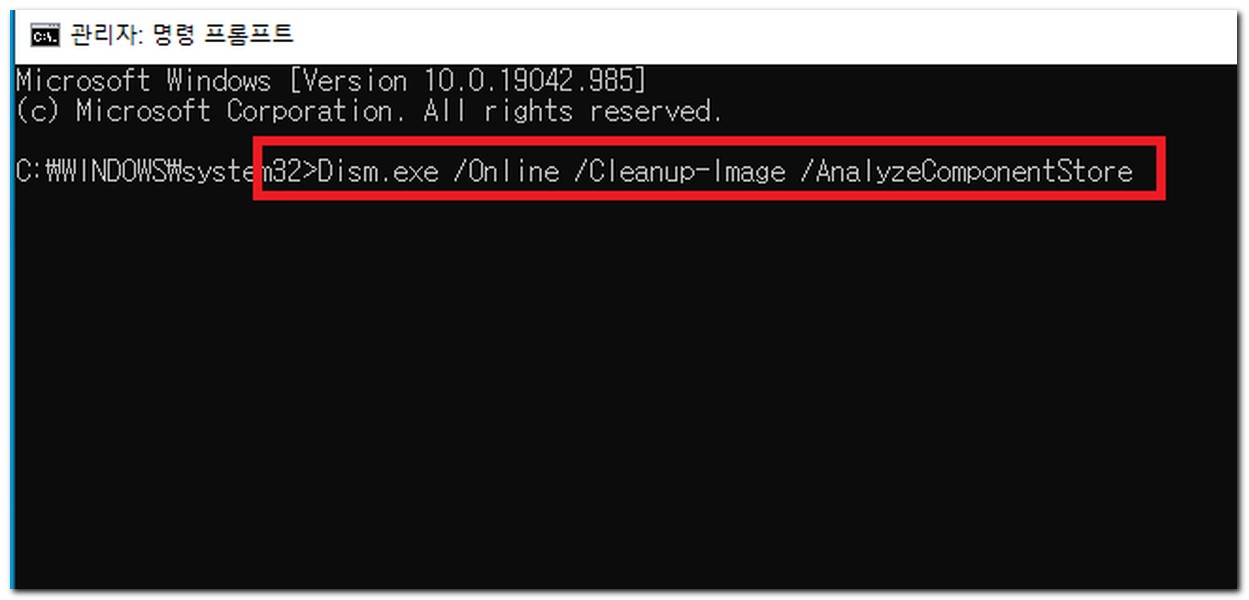 명령어를 그대로 입력하는것이 부담스럽다면 마우스를 이용해서 복사 붙여넣기를 하면 된다. 이 기능은 윈도우8 이하버전에서는 사용할 수 없는 명령어다.
결과가 출력된 모습인데, 배포 이미지 서비스 및 관리 도구가 상세하게 나타난다. 구성 요소 저장소(winsxs)의 정보가 자세히 나타난다. 윈도우 탐색기에서 보고된 구성요소 저장소의 크기는 6.41GB다.
실제 디스크 할당된 용량이랑 비슷하다. 윈도우와 공유된 용량, 백업 및 기능 사용 안 함 용량, 캐시 및 임시 데이터 용량까지 자세히 나타나고 있다.
명령어를 그대로 입력하는것이 부담스럽다면 마우스를 이용해서 복사 붙여넣기를 하면 된다. 이 기능은 윈도우8 이하버전에서는 사용할 수 없는 명령어다.
결과가 출력된 모습인데, 배포 이미지 서비스 및 관리 도구가 상세하게 나타난다. 구성 요소 저장소(winsxs)의 정보가 자세히 나타난다. 윈도우 탐색기에서 보고된 구성요소 저장소의 크기는 6.41GB다.
실제 디스크 할당된 용량이랑 비슷하다. 윈도우와 공유된 용량, 백업 및 기능 사용 안 함 용량, 캐시 및 임시 데이터 용량까지 자세히 나타나고 있다.
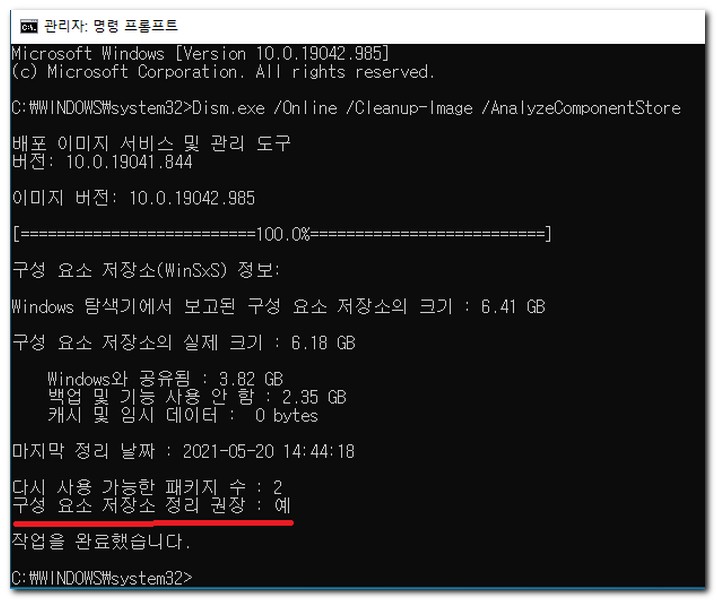 여기서 "구성 요소 저장소 정리 권장" 항목이 "아니오"라고 표시된다면 winsxs는 현재 최적화인 상태다. 만약 "예"라고 보인다면 winsxs정리가 필요한 상태라고 판단하면 된다.
아래 명령어를 입력해서 정리할 수 있다.
여기서 "구성 요소 저장소 정리 권장" 항목이 "아니오"라고 표시된다면 winsxs는 현재 최적화인 상태다. 만약 "예"라고 보인다면 winsxs정리가 필요한 상태라고 판단하면 된다.
아래 명령어를 입력해서 정리할 수 있다.
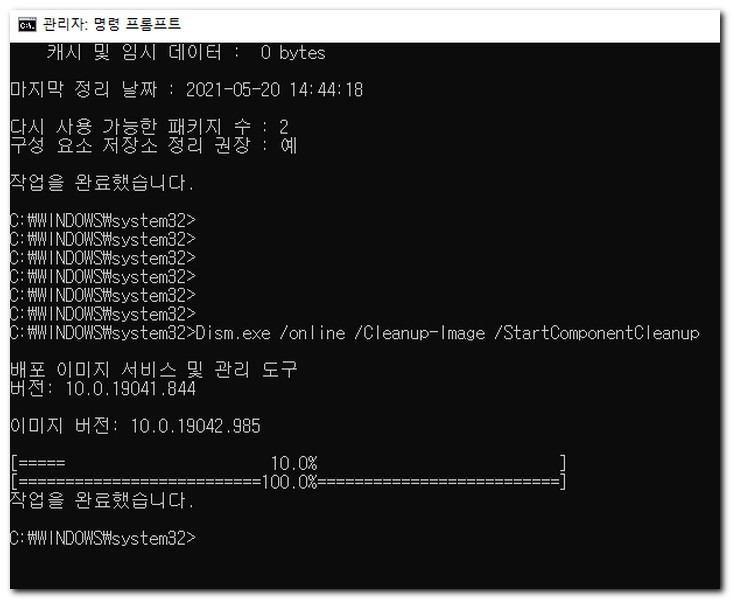
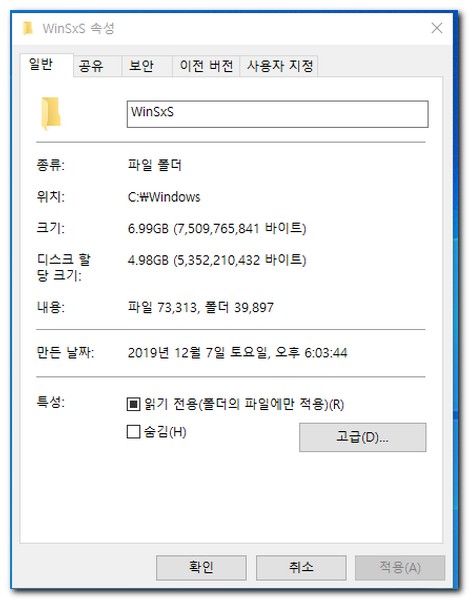 winsxs정리가 완료된 모습이다.
실제 얼마나 용량이 줄어들었는지 확인해보면 대략 1GB 정도의 용량이 줄어들었다는것을 확인할 수 있다. WinSxS 삭제하지 않아도 Dism.exe 명령어를 이용해서 충분히 디스크 여유공간을 확보할 수 있다.
winsxs정리가 완료된 모습이다.
실제 얼마나 용량이 줄어들었는지 확인해보면 대략 1GB 정도의 용량이 줄어들었다는것을 확인할 수 있다. WinSxS 삭제하지 않아도 Dism.exe 명령어를 이용해서 충분히 디스크 여유공간을 확보할 수 있다.
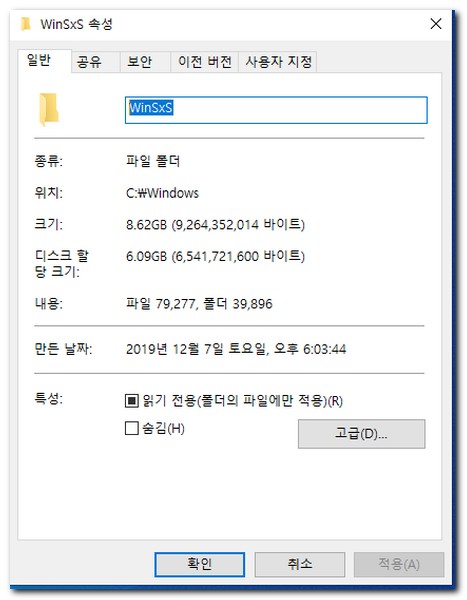 [lwptoc]
[lwptoc]
WinSxS 폴더란 무엇인가?
윈도우10은 지속적으로 업데이트한다. 이런 업데이트 된 자료들이나 임시파일등이 어디에 저장이 될 것인지 생각해야된다. 윈도우10 시스템파일들과 일반 파일들은 서로 연동되어 있기 때문에 파일 하나를 잘못 삭제하게 되면 프로그램 작동에 문제가 생긴다. 업데이트 도중 문제가 발생되게 되면 다시 처음으로 되돌려야 되는데 WinSxS 폴더가 이렇게 처음으로 되돌리는 롤백 역할을 해주게 된다. 윈도우10의 경우 최신 버전으로 업데이트 되게 되면 winsxs에서 30일동안 자료를 보관하다가 30일이 지나면 자동으로 삭제 된다. 용량이 부족하다고 느끼는 이유가 한 번 대규모 업데이트를 진행하게 되면 컴퓨터 c: 용량이 굉장히 부족해지는것도 이와같은 이유 때문이다.윈도우10 임시파일 삭제로 정리하기
윈도우10 설정 메뉴에 들어가게 되면 임시파일 삭제가 가능하다. 다운로드 받은 파일이나 각종 임시파일들을 정리해서 삭제할 수 있다. winsxs 폴더 자체를 삭제할 필요 없이 임시파일만 정리함으로써 디스크공간을 충분히 확보할 수 있다.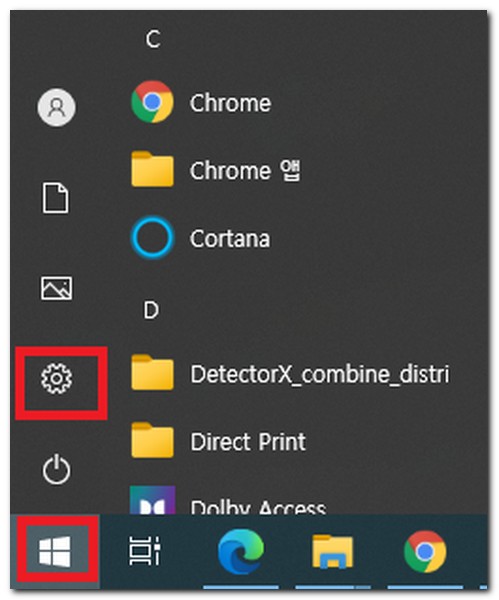
윈도우 키 - > 설정 옵션 클릭
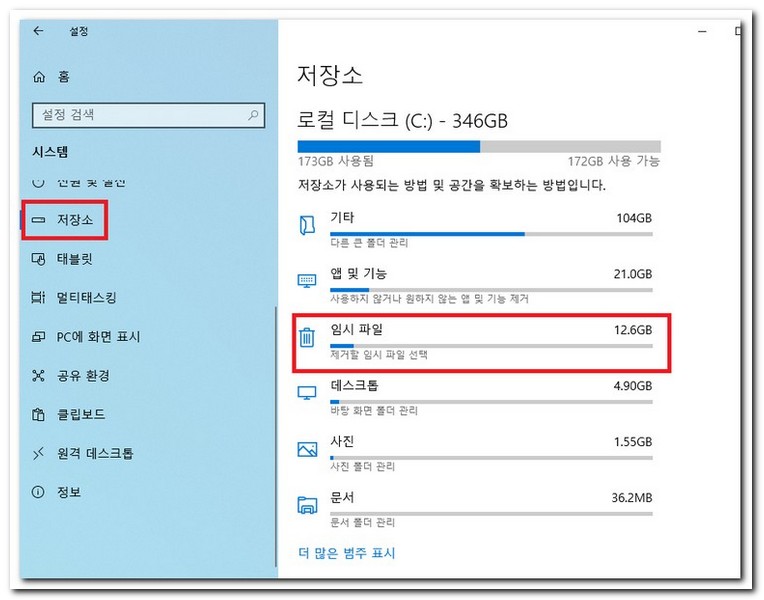
시스템 -> 저장소 클릭
저장소를 선택하게 되면 임시파일이 보이게 되는데 삭제 또는 제거할 임시파일을 선택해서 삭제할 수 있다. 다운로드 받은 임시파일 용량을 확인하고 삭제를 진행하자.
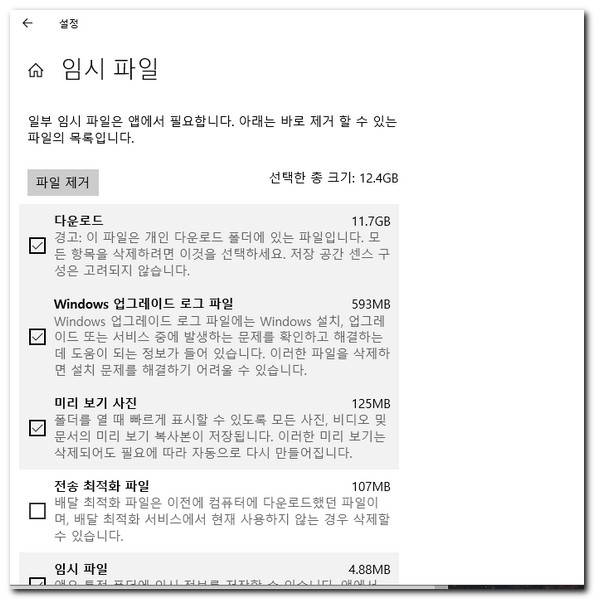 삭제하고 싶은 항목을 선택해서 파일 제거를 클릭하면 된다. 다운로드 파일이 11.7GB이기 때문에 선택하고, 윈도우 업그레이드 로그 파일, 미리보기 사진, 임시파일 등 선택해서 파일 제거를 하면 디스크 용량이 많이 줄어들었다는것을 확인할 수 있다.
삭제하고 싶은 항목을 선택해서 파일 제거를 클릭하면 된다. 다운로드 파일이 11.7GB이기 때문에 선택하고, 윈도우 업그레이드 로그 파일, 미리보기 사진, 임시파일 등 선택해서 파일 제거를 하면 디스크 용량이 많이 줄어들었다는것을 확인할 수 있다.
winsxs 정리 Dism.exe 명령어로 해결하기
윈도우 임시폴더 파일을 삭제함으로써 용량 확보가 충분이 되었겠지만 추가적으로 용량을 더 줄일 수 있는게 dism.exe 명령어를 사용해서 winsxs 공간 자체를 간소화 시킬 수 있다. 디스크 공간 확보를 위해서 winsxs 폴더 자체를 삭제하거나 winsxs 폴더 안에 있는 파일을 삭제하는것은 굉장히 위험한 행동이고 윈도우10 시스템 자체에 문제가 발생될 수 있으며 부팅이 정상적으로 안되는 경우도 경험할 수 있다. 때문에 강제 삭제는 절대 하면 안된다. dism.exe 명령어를 사용해서 디스크 정리를 하는 방법을 아래 안내 사항을 잘 따라하면 된다.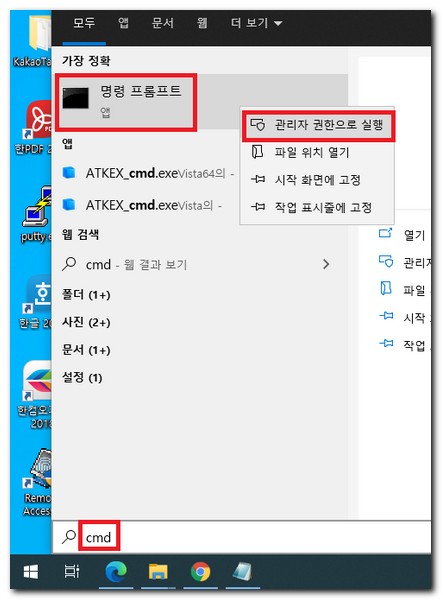 윈도우 시작 버튼 -> cmd 명령어 입력 -> 명령 프롬프트 나타나면 마우스 오른쪽 버튼 클릭 관리자 권한으로 실행.
윈도우 시작 버튼 -> cmd 명령어 입력 -> 명령 프롬프트 나타나면 마우스 오른쪽 버튼 클릭 관리자 권한으로 실행.
Dism.exe /Online /Cleanup-Image /AnalyzeComponentStore
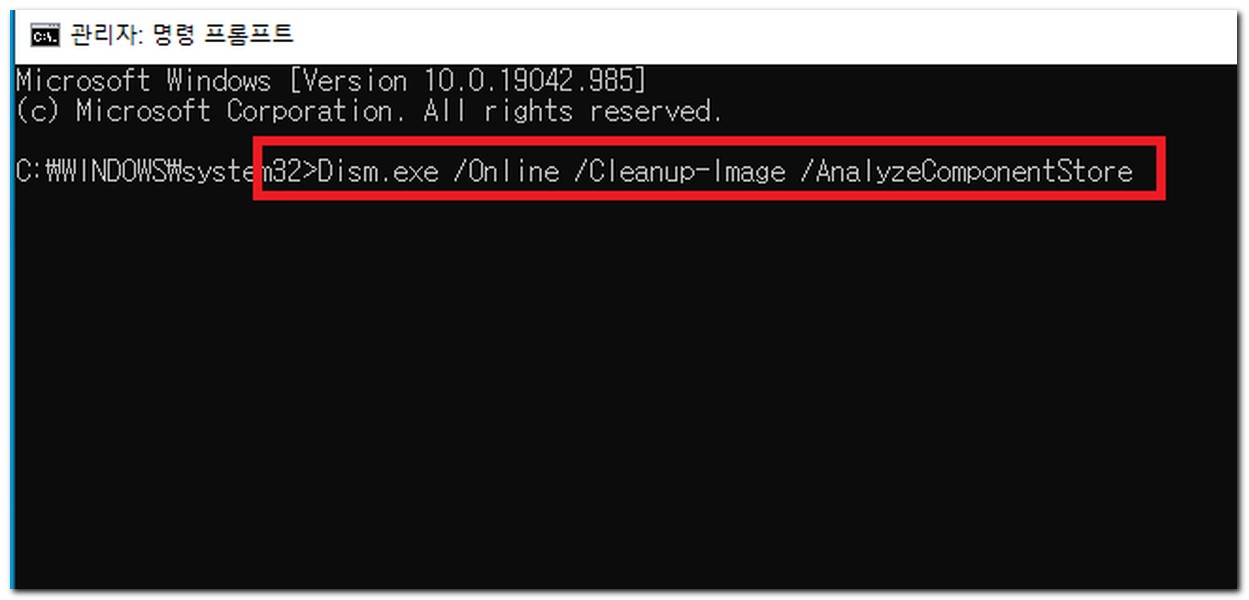 명령어를 그대로 입력하는것이 부담스럽다면 마우스를 이용해서 복사 붙여넣기를 하면 된다. 이 기능은 윈도우8 이하버전에서는 사용할 수 없는 명령어다.
결과가 출력된 모습인데, 배포 이미지 서비스 및 관리 도구가 상세하게 나타난다. 구성 요소 저장소(winsxs)의 정보가 자세히 나타난다. 윈도우 탐색기에서 보고된 구성요소 저장소의 크기는 6.41GB다.
실제 디스크 할당된 용량이랑 비슷하다. 윈도우와 공유된 용량, 백업 및 기능 사용 안 함 용량, 캐시 및 임시 데이터 용량까지 자세히 나타나고 있다.
명령어를 그대로 입력하는것이 부담스럽다면 마우스를 이용해서 복사 붙여넣기를 하면 된다. 이 기능은 윈도우8 이하버전에서는 사용할 수 없는 명령어다.
결과가 출력된 모습인데, 배포 이미지 서비스 및 관리 도구가 상세하게 나타난다. 구성 요소 저장소(winsxs)의 정보가 자세히 나타난다. 윈도우 탐색기에서 보고된 구성요소 저장소의 크기는 6.41GB다.
실제 디스크 할당된 용량이랑 비슷하다. 윈도우와 공유된 용량, 백업 및 기능 사용 안 함 용량, 캐시 및 임시 데이터 용량까지 자세히 나타나고 있다.
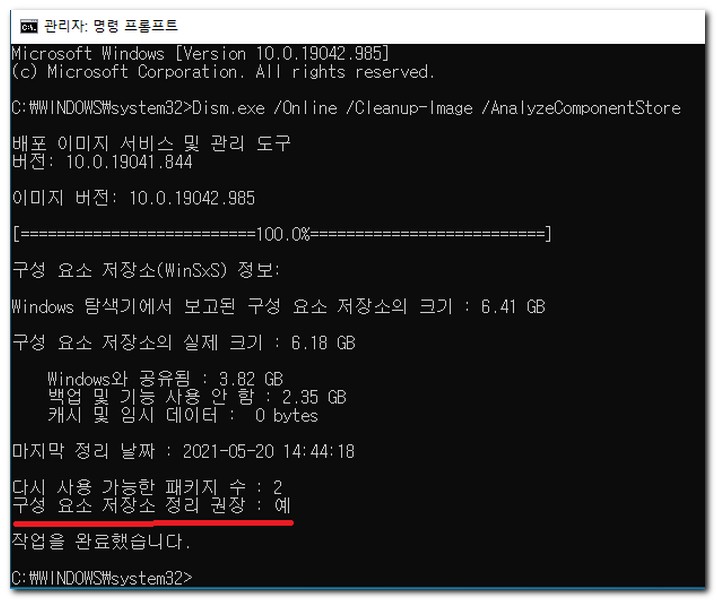 여기서 "구성 요소 저장소 정리 권장" 항목이 "아니오"라고 표시된다면 winsxs는 현재 최적화인 상태다. 만약 "예"라고 보인다면 winsxs정리가 필요한 상태라고 판단하면 된다.
아래 명령어를 입력해서 정리할 수 있다.
여기서 "구성 요소 저장소 정리 권장" 항목이 "아니오"라고 표시된다면 winsxs는 현재 최적화인 상태다. 만약 "예"라고 보인다면 winsxs정리가 필요한 상태라고 판단하면 된다.
아래 명령어를 입력해서 정리할 수 있다.
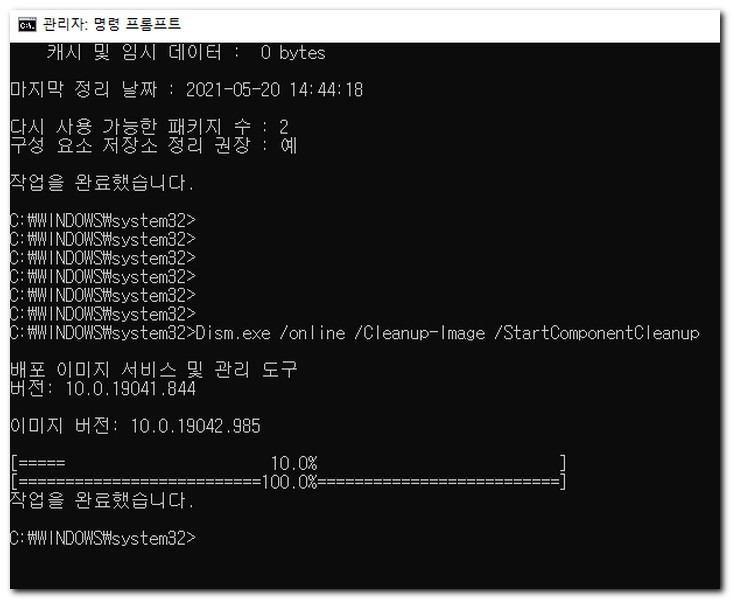
Dism.exe /online /Cleanup-Image /StartComponentCleanup
명령프롬프트에서 위 명령어를 입려하게 되면 시간이 생각보다 오래걸린다. 사용중인 컴퓨터의 PC성능에 따라서 1시간정도 소요되는 경우도 있다. SSD 디스크라면 조금 더 빨리 정리가 완료된다.
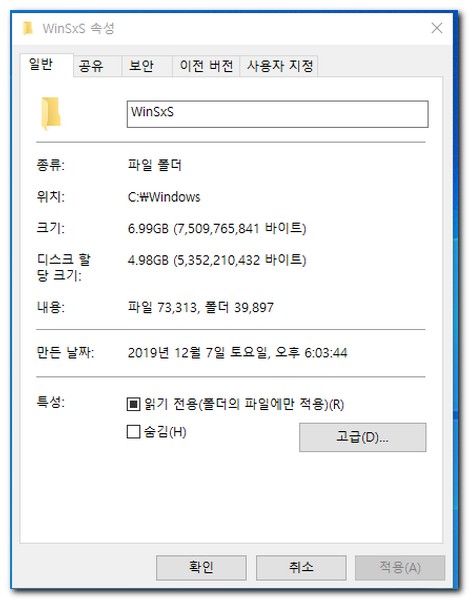 winsxs정리가 완료된 모습이다.
실제 얼마나 용량이 줄어들었는지 확인해보면 대략 1GB 정도의 용량이 줄어들었다는것을 확인할 수 있다. WinSxS 삭제하지 않아도 Dism.exe 명령어를 이용해서 충분히 디스크 여유공간을 확보할 수 있다.
winsxs정리가 완료된 모습이다.
실제 얼마나 용량이 줄어들었는지 확인해보면 대략 1GB 정도의 용량이 줄어들었다는것을 확인할 수 있다. WinSxS 삭제하지 않아도 Dism.exe 명령어를 이용해서 충분히 디스크 여유공간을 확보할 수 있다.